Desvinculando disciplinas dentro do ambiente da obra
Esta série de artigos tem por objetivo, orientar os usuários no gerenciamento das disciplinas de uma obra através do menu administrar conta, e também diretamente no ambiente de uma obra em andamento.
- Excluindo disciplinas cadastradas no AltoQi Visus Collab
- Cadastrando novas disciplinas no AltoQi Visus Collab
- Desvinculando disciplinas dentro do ambiente de uma obra (este artigo)
- Vinculando disciplinas dentro do ambiente da obra
Sempre que uma nova obra é criada, as disciplinas cadastradas no menu administrar conta são vinculadas a obra, porém, nem todas serão uteis para todas as obras. Neste caso podemos desvincular uma ou mais disciplinas acessando o ambiente da obra. Para isso:
- Dê um duplo clique sobre a obra;
- Acesse Disciplinas do Empreendimento no menu lateral;
- Na aba Vinculados ao Empreendimento, selecione a disciplina que deseja desvincular e clique em Desvincular (botão
 );
); - Confirme clicando em OK.
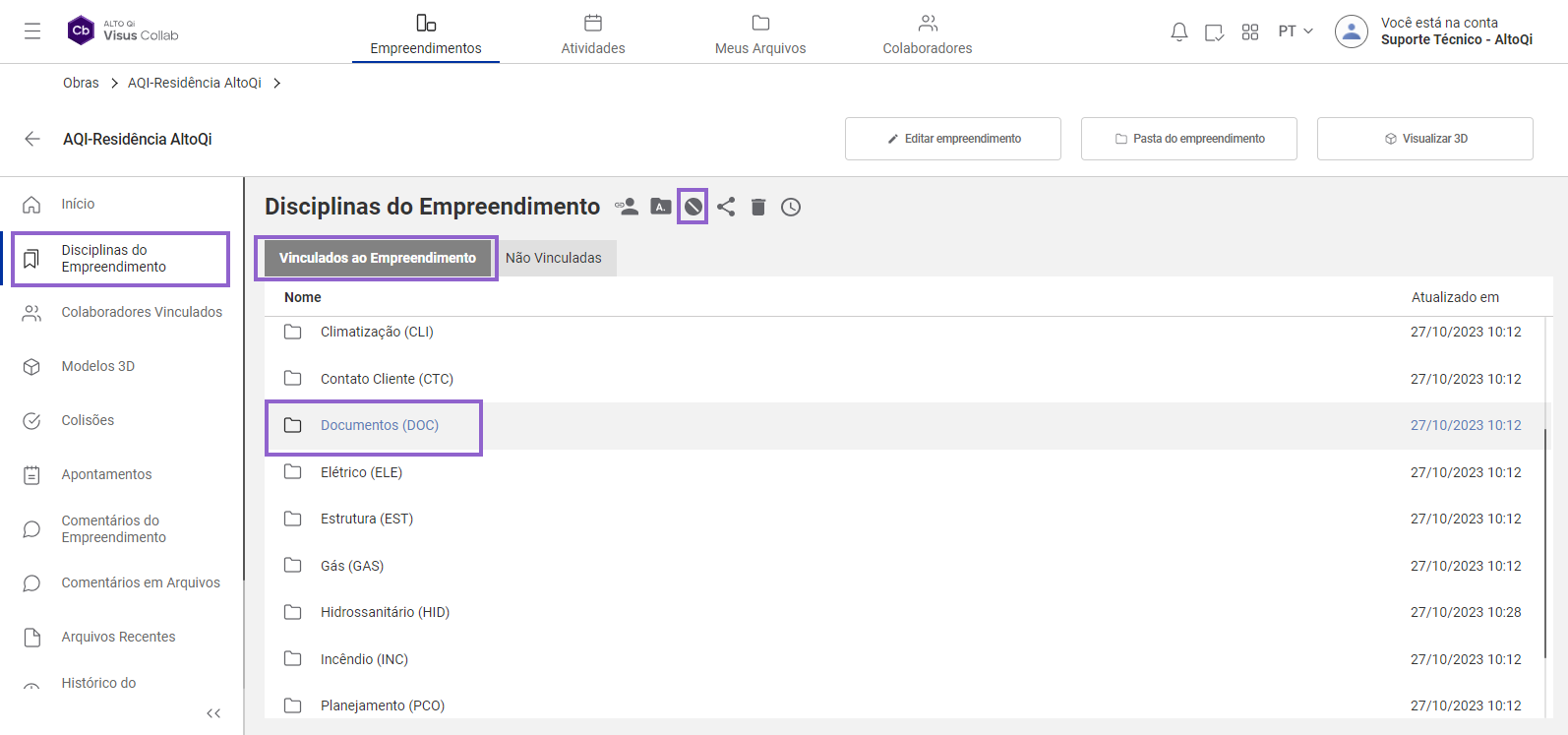
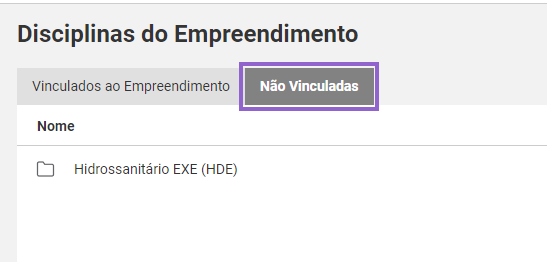
No entanto, mesmo desvinculada da obra, a pasta da disciplina continua ativa nos meus arquivos e ao executar uma sincronização, por exemplo, esta pasta continuara sendo apresentada na pasta local de sincronização, mesmo que não contenha nenhum arquivo. Portanto para finalizar podemos excluir também a pasta da disciplina dentro de meus arquivos. Portanto:
- Acesse Meus Arquivos;
- Localize e selecione a pasta da disciplina;
- Envie para a Lixeira
 ;
; - Confirme em OK.
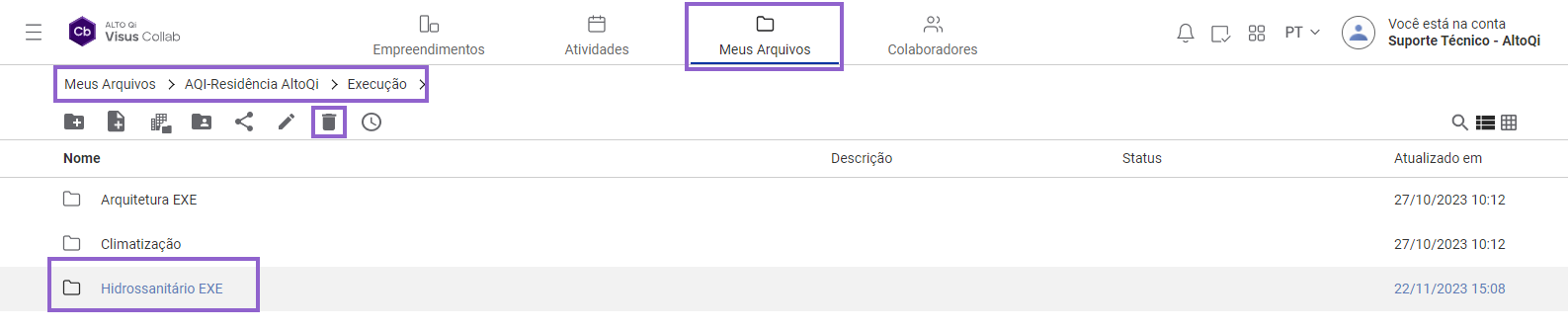
![Brand Vertical-PRINCIPAL-1.png]](https://suporte.altoqi.com.br/hs-fs/hubfs/Brand%20Vertical-PRINCIPAL-1.png?width=70&height=63&name=Brand%20Vertical-PRINCIPAL-1.png)